問題
原因及解決方法
按照以下步驟開始安裝。
1. 從「開始」功能表中選擇各項內容,如下所示。
- 在 Windows 7 或 Windows Vista 中,按一下「開始」然後按一下「電腦」。
- 在 Windows XP 中,按一下「開始」然後按一下「我的電腦」。
2. 在顯示的視窗上按兩下

光碟圖示。
如果顯示光碟的內容,按兩下 MSETUP4.EXE。
REFERENCE
如果仍未顯示圖示,嘗試其他光碟檢查是否能顯示。如果其他光碟能顯示,說明安裝光碟有問題。出現這種情況,請聯繫服務中心。
如果無法越過「印表機連接」螢幕繼續操作,請確定 USB 電纜線已穩固插入印表機的 USB 連接埠且已連接至電腦,然後按以下步驟重新安裝印表機驅動程式。
REFERENCE
因使用的電腦而異,可能顯示「未偵測到印表機。請檢查連接。」這種情況下,按以下步驟重新安裝印表機驅動程式。
1. 按一下「取消」。
2. 在「安裝失敗」螢幕上按一下「開始」。
3. 按一下「PIXMA XXX」螢幕 (「XXX」為印表機名稱) 上的「退出」,然後取出光碟。
4. 關閉印表機。
5. 重新啟動電腦。
6. 確保沒有正在執行的應用程式。
7. 重新插入光碟,然後安裝印表機驅動程式。
重新安裝印表機驅動程式。
如果沒有正確安裝驅動程式,解除安裝印表機驅動程式,重新啟動電腦,並重新安裝驅動程式。
如果重新安裝印表機驅動程式,請使用安裝光碟安裝印表機驅動程式。
REFERENCE
如果安裝由於 Windows 某項錯誤而強行中斷,則系統可能處於不穩定狀態,您可能將無法安裝驅動程式。重新安裝前重新啟動電腦。
安裝軟體

暫時不要連接 USB 電纜線。
使用安裝光碟安裝時將提示您連接 USB 電纜線。

 光碟圖示。
光碟圖示。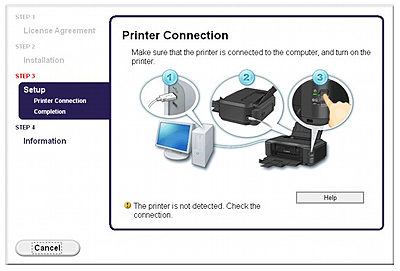

 暫時不要連接 USB 電纜線。
暫時不要連接 USB 電纜線。